windows账号锁定策略 如何设置账户锁定策略
更新时间:2023-09-18 08:41:38作者:xtliu
windows账号锁定策略,在如今的信息时代,安全问题备受关注,在Windows操作系统中,账号锁定策略是一项重要的安全措施。通过设置账户锁定策略,可以有效防止恶意攻击者暴力破解密码或尝试登录。合理的账户锁定策略可以保护用户的隐私和数据安全,降低系统被入侵的风险。如何设置账户锁定策略却是许多人困惑的问题。本文将针对该问题进行探讨,介绍如何根据个人需求和系统安全性来设置合理的Windows账户锁定策略,以提供一定的参考和指导。
操作方法:
1.按“Win”键+“R”键,打开“运行”窗口。输入“gpedit.msc”,打开“组策略”窗口。
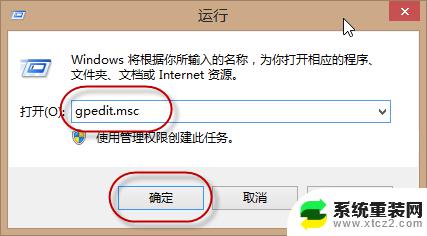
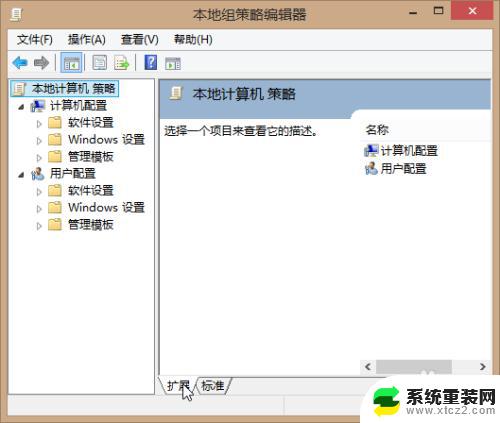
2.在“组策略”窗口中以此选择“计算机配置”>“Windows设置”>“安全设置”>“账户策略”>“账户锁定策略”。进入“账户锁定策略”窗口。
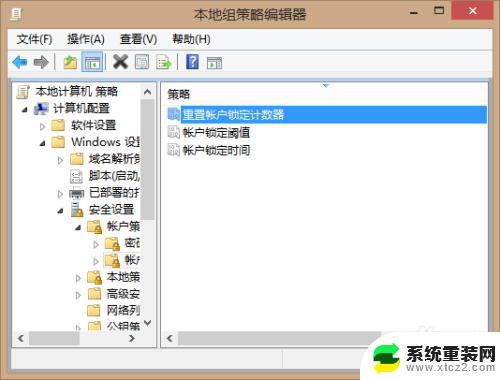
3.在此窗口里,双击“帐户锁定阈值”。设置错误密码输入次数后点击“确定”。同时会弹出提醒。点击确定。
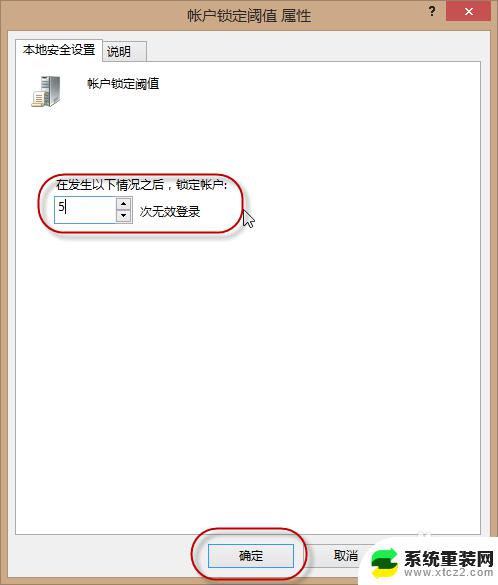
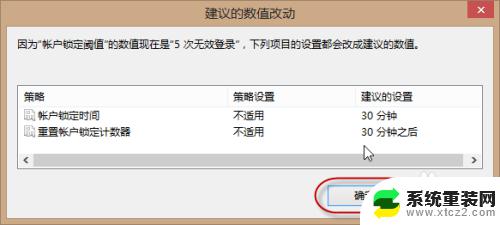
4.同样在“账户锁定策略”窗口,双击“账户锁定时间”。设置锁定时间后,单机“确定”。这样就设置成功了。
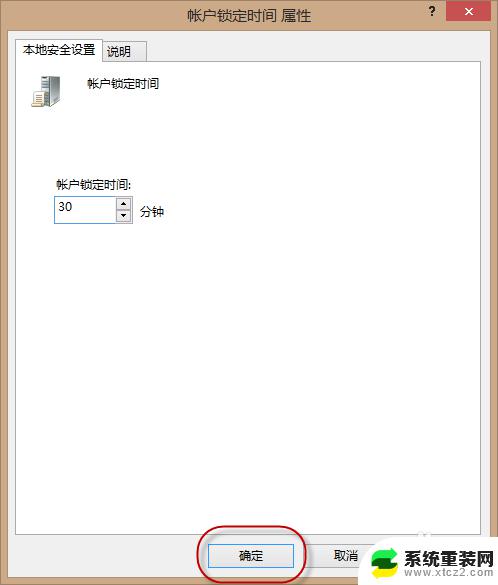
以上是关于Windows账号锁定策略的所有内容,如果您遇到类似的问题,可以参考本文中的步骤进行修复,希望这些信息能对您有所帮助。
- 上一篇: 讯飞输入法发送键和回车键切换方法大全
- 下一篇: 华为桌面显示时间设置方法 华为手机桌面时间设置方法
windows账号锁定策略 如何设置账户锁定策略相关教程
- 电脑密码策略在哪里设置 在哪里找到并设置Windows的密码策略
- wps怎么把1、2序号锁住 wps怎么设置1、2序号锁定
- 如何把windows改成本地账户 Windows 10如何切换微软账号为本地账号
- 机械键盘锁定怎么解锁 怎样取消键盘锁定
- 电脑锁屏如何解锁 如何解锁电脑屏幕锁定
- 电脑设定锁屏密码 电脑锁屏密码设置方法
- 电脑表格被锁定怎么解锁 Excel表格被锁定怎样解锁
- 组策略在控制面板哪里?快速找到方法!
- 电脑键盘被锁定了怎么办 电脑键盘锁定了怎么解锁
- 来宾账户怎么删除 Windows 10 Guest组如何删除来宾用户账户
- 联想笔记本怎样连耳机 联想小新蓝牙耳机连接方法
- 笔记本的显卡怎么看 笔记本电脑显卡怎么选择
- u盘满了导致无法使用 U盘容量已满无法打开
- 电脑锁屏时间短怎么弄时长 电脑锁屏时间调整
- 电脑桌面自动排序怎么设置 桌面图标排序方式设置方法
- 电脑程序停止工作怎么修复 电脑出现该程序已停止工作如何解决
电脑教程推荐